DVDFab은 Blu-ray, DVD, 비디오 및 오디오에 대한 올인원 멀티미디어 솔루션입니다. 최근 몇 년 동안 많은 사용자를 확보했습니다. 그러나 동시에 많은 사용자가 비싼 가격 계획, 응용 프로그램 오류 문제 등으로 인해 DVDFab 대안을 찾고 있습니다. 어떤 경우에도 여기에서 최고의 DVDFab 대안을 찾을 수 있습니다.
오늘은 비용 효율적인 DVDFab 대안인 VideoByte BD-DVD 리퍼와 블루레이/DVD 디스크, 폴더, ISO 이미지를 리핑하는 4가지 유사 프로그램을 공유해드리겠습니다.
시간을 절약하기 위해 이 차트에서는 핵심 사항을 정리했습니다. 관심 있는 항목을 한 눈에 살펴보고 빠르게 스크롤하세요.
| 메인 인터페이스 | 비디오/오디오 형식 | 속도 | 추가 기능 | 가격 플랜 | |
| DVDFab 블루레이/DVD 리퍼 | 쉽지만 지침이 부족함 | 300+ | 빠르지만 가끔 충돌이 발생할 수 있음 | 편집 도구 | 더 비싼 |
| VideoByte BD-DVD 리퍼 | 사용자 친화적 | 300+ | 6배 더 빠른 속도 | 편집 도구, 미디어 도구 상자 | 비용 효율적 |
| MakeMKV | 사용자 친화적 | MKV | 천천히, 한 시간 정도 걸릴 거예요 | 없음 | 무료 |
| Leawo 블루레이 리퍼 | 사용자 친화적 | 180+ | 6배 더 빠른 속도 | 포맷 변환기, 다운로더, DVD 복사 기능 및 간단한 편집 도구 | 값비싼 |
| 이멜핀 블루레이 리퍼 | 사용자 친화적 | 100+ | 느림, 가속 기술이 탑재되어 있지 않음 | 3D 메이커, 비디오 편집기 | 비용 효율적 |
| Tipard 블루레이 변환기 | 클래식, 조작하기가 조금 어렵습니다. | 500+ | 3배 더 빠른 속도 | 편리하고 강력한 비디오 편집기, 작은 도구 상자, 형식 변환기 | 비용 효율적 |
전반적인, VideoByte BD-DVD 리퍼 최적의 비디오 향상 기능과 출력을 개인화하기 위한 관리 툴킷을 통해 초고속 속도로 무손실 블루레이/DVD 리핑을 제공합니다. 보안과 손쉬운 조작, 그리고 큰 인기와 높은 평판으로 인해 저렴한 가격이 제공됩니다.
DVDFab에 대한 정직한 보고서
이 부분에서는 장기간의 테스트 이후 정직한 보고서를 보여 드리겠습니다.
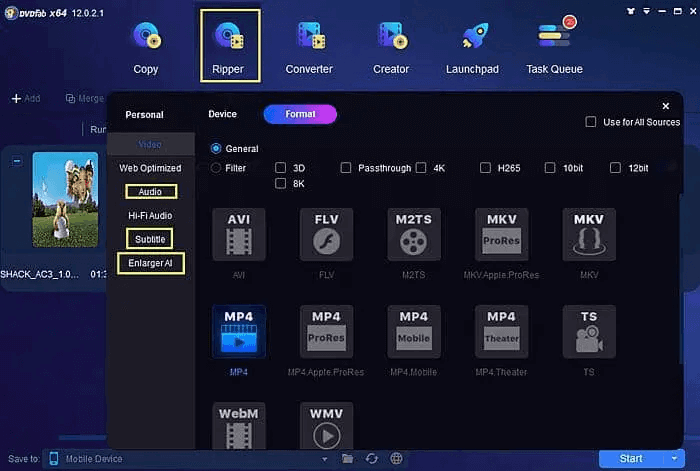
DVDFab Blu-ray & DVD Ripper의 주요 기능
DVDFab은 복사, 리퍼, 변환기 및 생성기의 네 가지 모듈로 구분됩니다. 별도로 구매하거나 세트로 구매할 수 있습니다. 이 구절에서는 Blu-ray Ripper와 DVD Ripper에 중점을 둡니다. DVDFab이 제공하는 모든 도구와 기능을 탐색하고 익히는 데 시간이 걸릴 수 있습니다.
- 이 프로그램은 MP4, MP3 등과 같이 가장 보편적으로 지원되는 옵션을 포함하여 Blu-ray/DVD를 추출할 수 있는 다양한 형식 선택을 제공합니다.
- Blu-ray/DVD를 호환 가능한 파일로 추출하기 위해 프로필 모델을 직접 선택할 수 있습니다.
- 리핑 속도가 빠르고, 일괄 처리 기능이 탑재되어 있습니다.
- 프로그램에서 비디오를 다듬고, 자르고, 워터마크를 표시할 수 있는 간단한 편집 도구가 제공됩니다.
DVDFab 블루레이 & DVD 리퍼의 단점
DVDFab 블루레이/DVD 리퍼 대안을 찾는 요구 사항이 높아지는 것은 분명히 프로그램의 몇 가지 단점에서 비롯됩니다. 대부분 사용자의 피드백을 바탕으로 DVDFab의 단점을 다음과 같이 결론 내릴 수 있습니다.
- 비싼 가입비가 필요합니다. DVDFab이 요금제에 가입한 후 전체 Blu-ray/DVD 영화를 추출하는 경향이 있으면 모든 사람이 감당하기에는 가격이 너무 비쌉니다. DVDFab Blu-ray Ripper의 단일 평생 라이센스의 경우 구매하려면 최대 $124.99가 필요합니다!
| 1개월/1개 | 1년/1PC | 평생/1PC | 가족 라이센스 | |
|---|---|---|---|---|
| 블루레이 리퍼 | $44.99 | $124.99 | / | |
| DVD 리퍼 | $39.99 | $59.99 | $84.99 | / |
| VideoByte BD-DVD 리퍼 | / | $34.95 | $49.95 | $69.95 |
가격에도 불구하고 사용자 경험에 영향을 미칠 수 있는 다른 보고된 문제도 있습니다.
- 이 프로그램은 Blu-ray 및 DVD를 리핑하는 동안 장치 성능을 저하시킵니다.
- 새로운 디스크를 복사할 수 없고 모든 DVD 보호 기능을 우회할 수 없습니다.
- 때로는 부피가 커서 충돌이 발생하기도 합니다.
- 프로그램 설정에는 시간이 많이 걸립니다.
- Blu-ray와 DVD를 추출하려면 각각 두 개의 독립적인 프로그램을 설치해야 합니다.
- DVDFab 리퍼를 설치하고 실행하려면 더 높은 하드웨어 표준이 필요합니다(최소 2GB RAM 및 20GB 하드웨어 스토리지).
- 이 프로그램은 사용할 수 있는 매우 기본적인 편집 기능만 제공합니다.
최고의 DVDFab 대안: VideoByte BD-DVD 리퍼
DVDFab이 기대에 훨씬 못 미친다는 것을 알게 되어도 좌절하지 마십시오. 완벽한 DVDFab 대안인 VideoByte BD-DVD Ripper는 합리적인 DVD 굽기 소프트웨어 단점을 상쇄하고 모든 요구 사항을 충족하기 위해 노력합니다.
가장 편리한 것을 가져왔습니다 VideoByte BD-DVD 리퍼 Blu-ray 리퍼, DVD 리퍼 및 비디오 편집 도구 키트가 모두 하나의 프로그램에 통합되어 있지만 DVDFab 제품보다 훨씬 안정적이고 빠르게 작동한다는 사실입니다. 놀랍게도 VideoByte BD-DVD Ripper의 프로 버전을 구독하려는 경우 DVDFab보다 절반 가격으로 훨씬 저렴합니다!
또한 VideoByte BD-DVD 리퍼가 DVDFab보다 나은 이유를 알아보려면 다음과 같은 놀라운 기능을 자세히 읽어보세요.
- 모든 Blu-ray/DVD 보호를 우회하고 탭하여 디지털로 리핑합니다.
- 1:1 비율을 유지하여 Blu-ray/DVD/ISO를 300개 이상의 형식으로 무손실 추출합니다.
- 이 프로그램은 모든 원본 오디오 트랙과 다국어 자막을 감지하고 추출합니다.
- 편리하면서도 다기능적인 편집 도구가 프로그램에 내장되어 있어 비디오 효과를 더욱 개인화하고 향상시킬 수 있습니다.
- 리핑 프로세스는 6배 더 빠른 속도로 원활하게 실행됩니다.
한편, Blu-ray/DVD를 쉽게 추출할 수 있도록 손쉬운 조작을 유지하기 위해 VideoByte BD-DVD 리퍼는 몇 가지 간단한 절차만 거치면 디지털화를 완료할 수 있습니다. 가이드를 살펴보고 작동 방식에 대해 알아보세요.
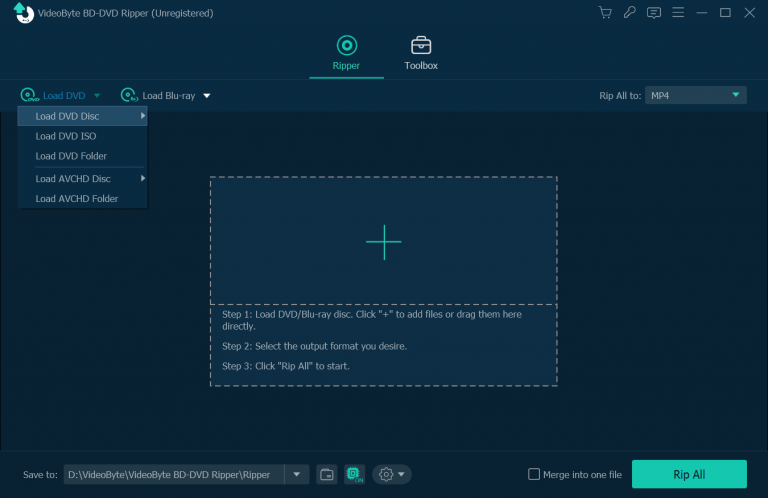
1 단계. Windows 또는 Mac에 VideoByte BD-DVD 리퍼를 다운로드하여 설치하세요.
2 단계. 블루레이 영화나 DVD 디스크를 가져옵니다. 블루레이 디스크를 외부 블루레이 드라이브에 넣고 컴퓨터에 연결합니다. 그런 다음 "Blu-ray 로드> Blu-ray 디스크 로드프로그램의 메인 인터페이스에서 " 버튼을 눌러 로딩할 소스 블루레이 영화를 찾아보세요.
3단계. 다음으로, "드롭다운 메뉴"를 클릭하세요.모두 추출 "로" 버튼을 클릭하고 "로 이동하세요.동영상” 탭. “MP4” 형식이나 원하는 다른 형식을 왼쪽에 표시합니다.
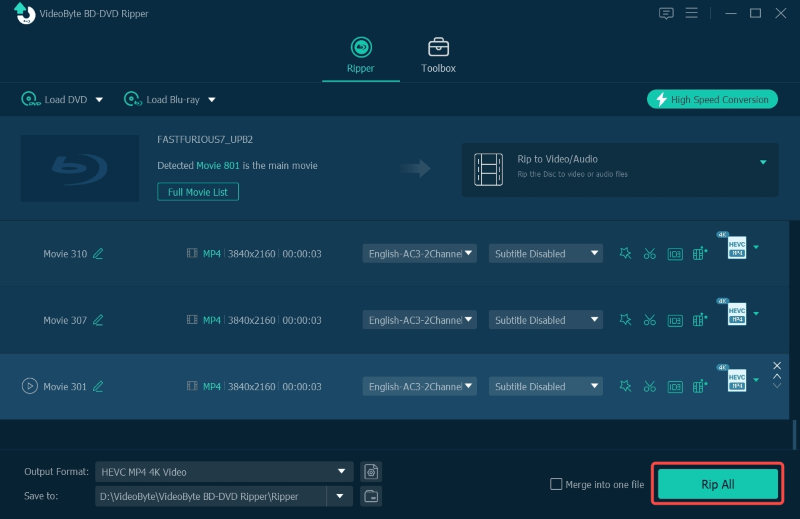
4단계. 귀하의 블루레이 비디오를 독특하고 독점적으로 만들고 싶다면 "별”아이콘을 클릭하면 비디오의 밝기, 대비, 채도 및 색조와 같은 다른 효과를 조정하거나 비디오를 자르거나 워터마크를 추가할 수 있습니다.효과". 또한 "가위" 아이콘을 클릭하여 비디오 파일을 잘라낼 수도 있습니다.
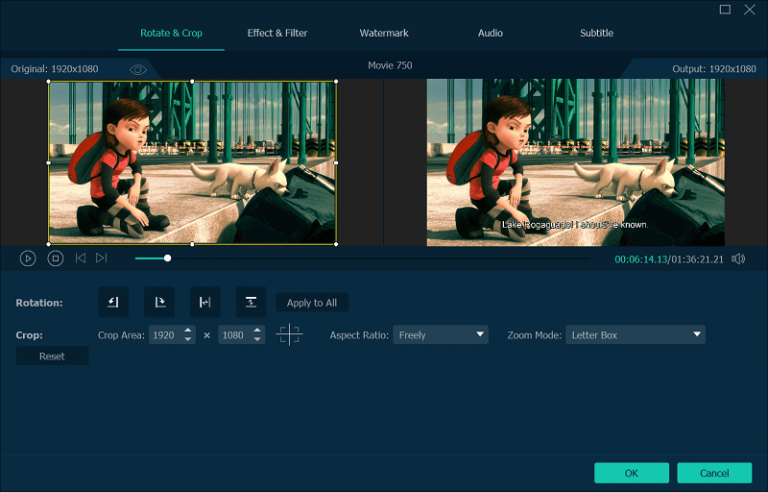
5단계. 메인 인터페이스에서 오디오 채널과 자막을 선택하고 “모두 추출인터페이스 오른쪽 하단에 있는 "버튼을 눌러 Blu-ray를 디지털로 변환을 시작하세요.
다음은 Blu-ray/DVD 디스크를 추출하는 방법에 대한 자세한 안내입니다.
시도해 볼 수 있는 다른 DVDFab 대안
VideoByte BD-DVD Ripper 외에 다른 DVDFab 대안을 백업으로 사용하려는 경우 여기에서 더 최적이고 안정적인 4가지 옵션을 권장합니다. 아래로 스크롤하여 계속 읽어주세요.
상위 1. MakeMKV
MakeMKV DVDFab에 대한 상당한 대안이 될 수 있는 오픈 소스 프로그램입니다. 하나의 단일 프로그램에 DVD 및 Blu-ray 리핑 기능이 모두 내장되어 있으며 미디어를 MKV 형식으로 내보낼 때 무손실 품질을 보장합니다. 출력 파일은 큰 파일 크기로 보관되지만 출력 품질은 약간 압축되지 않으며 오디오와 자막 트랙도 완전히 그대로 유지됩니다.
그럼에도 불구하고 MakeMKV는 Blu-ray/DVD 리핑을 지향하므로 이 프로그램에는 비디오 효과를 더욱 개인화할 수 있는 편집 기능이 없으며 MKV는 DVD/Blu-ray 콘텐츠를 내보내는 데 선택할 수 있는 유일한 형식입니다. 따라서 MakeMKV가 DVDFab보다 어느 정도 더 나을 수 있지만 Blu-ray/DVD 미디어만 리핑하는 최고 품질을 원하는 전문가에게 더 적합합니다.
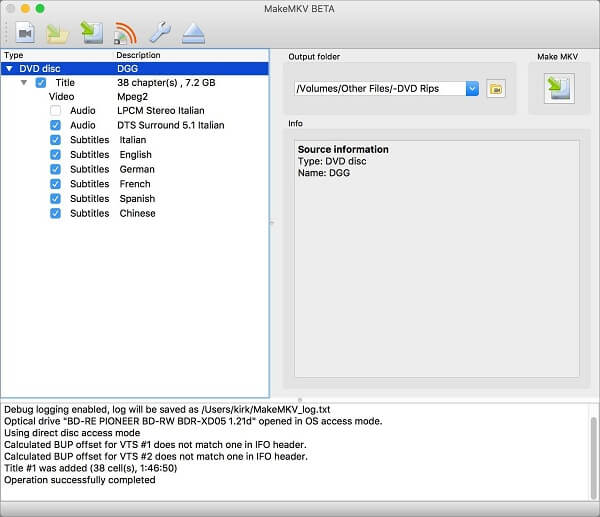
장점:
- DVD와 Blu-ray를 모두 무손실로 리핑할 수 있도록 전체 품질을 유지하세요.
- 또한 보호된 디스크를 추출하는 작업도 수행합니다.
- 이 프로그램은 완전 무료입니다.
- 간단한 탭으로 Blu-ray 및 DVD 리핑을 처리할 수 있는 매우 간단한 인터페이스를 제공합니다.
단점:
- 출력 형식으로 MKV만 지원합니다.
- Blu-ray/DVD 디스크 리핑을 완료하는 데 오랜 시간이 걸립니다(최대 몇 시간까지 소요됨).
- 원하는 대로 출력 비디오를 조정할 수 있는 내장 편집 도구가 제공되지 않습니다.
상위 2. Leawo 블루레이 리퍼
Blu-ray 및 DVD를 디지털 형식으로 추출하는 또 다른 좋은 DVDFab 대안은 다음과 같습니다. Leawo 블루레이 리퍼. 이 프로그램은 또한 명확한 인터페이스를 제공하여 처음 접하는 사용자라도 조작을 단순화합니다. 유연한 추출 모드를 사용하면 환경 설정에서 전체, 기본 또는 사용자 정의 옵션으로 Blu-ray/DVD를 추출할 수 있습니다. 내장된 DVD 복사 기능으로 더욱 많은 도움을 받을 수 있습니다. MP4를 DVD로 굽기 클릭으로 다시.
한편 Leawo Blu-ray Ripper에는 비디오 편집기가 함께 제공되므로 Blu-ray 및 DVD 미디어를 추출하기 위한 완벽한 출력을 개인화할 수 있습니다. 확실히 품질과 효율적인 속도가 보장됩니다. 그러나 DVDFab과 마찬가지로 Leawo Blu-ray Ripper는 모든 기능에 액세스하기에는 가격이 약간 비쌀 수 있습니다. 저렴하지만 전문적인 옵션의 경우만큼 경쟁력이 없습니다. VideoByte BD-DVD 리퍼.
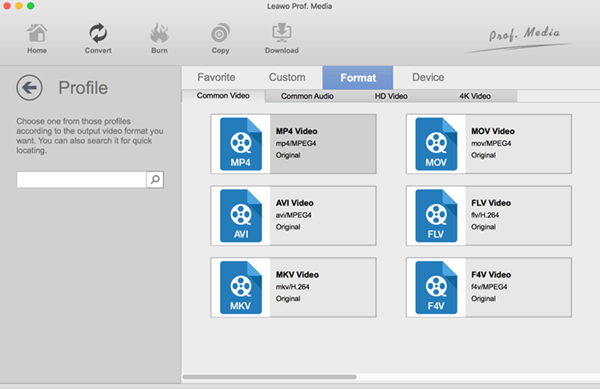
장점:
- Blu-ray뿐만 아니라 리핑 보호된 DVD와 직접 만든 DVD도 동시에 지원합니다.
- DVD/Blu-ray를 디지털화하기 위해 제공되는 선택적 출력 형식입니다.
- 좋은 시각적 품질과 음질이 모두 유지됩니다.
- 이 프로그램에는 사용할 수 있는 비디오 편집기가 내장되어 있습니다.
단점:
- 정식 버전을 구입하는 가격은 비쌉니다($99.95부터 시작).
탑 3. 아임엘핀 블루레이 리퍼
아임엘핀 블루레이 리퍼 또한 보호된 Blu-ray/DVD 암호화를 우회하고 암호화된 디스크와 직접 만든 디스크를 모두 적절한 품질의 일반 미디어 형식으로 추출하는 훌륭한 DVDFab 대안입니다. 찢어진 비디오를 지원하는 재생 장치의 수를 늘리기 위해 프로그램에서 다음을 수행할 수 있습니다. 사전 설정된 모델을 선택하여 디스크를 직접 리핑.
이 프로그램에는 몇 가지 간단한 편집 기능도 포함되어 있어 리핑이 시작되기 전에 비디오 출력을 쉽게 사용자 정의할 수 있습니다. DVDFab과 마찬가지로 ImElfin Blu-ray Ripper는 Windows와 Mac 시스템 모두에서 원활하게 작동합니다.
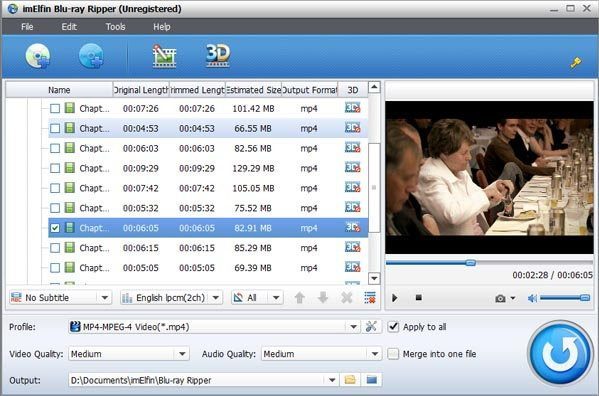
장점:
- DVD/Blu-ray 리핑을 처리하고 고화질 비디오 출력을 내보낼 수 있는 좋은 품질을 제공합니다.
- 보호된 Blu-ray/DVD 디스크를 추출하기 위해 노력하고 있습니다.
- 기본 편집 기능을 갖추고 있어 기본 설정에서 동영상을 조정할 수 있습니다.
단점:
- 프로그램의 인터페이스가 약간 구식입니다.
- 무료로 사용할 수 있는 프로그램은 아닙니다.
- 가속 기술이 적용되지 않아 리핑 속도가 느릴 수 있습니다.
상위 4. Tipard 블루레이 변환기
올인원 Tipard 블루레이 변환기 DVDFab에 대한 다기능 대안을 원하는 경우 합리적인 옵션이 될 수 있습니다. 이 프로그램에는 Blu-ray/DVD 리퍼, 형식 변환기 및 유용한 비디오 편집 도구 상자가 내장되어 있어 컴퓨터에서 디스크, 비디오를 보다 편리하게 관리할 수 있습니다.
안정적인 성능이 보장되는 Tipard Blu-ray Converter는 3배 더 빠른 성능으로 간단한 탭만으로 Blu-ray/DVD 디스크를 일반 형식으로 디지털화하는 데 도움을 줍니다. 또한 최대 500가지 형식을 선택할 수 있어 리퍼 미디어의 호환성이 크게 향상되고 제한 없이 여러 장치에서 비디오를 즐길 수 있습니다.

장점:
- 초보자도 쉽게 시작할 수 있는 명확한 인터페이스.
- 다양한 기능이 추가된 올인원 서비스를 제공합니다.
- Blu-ray/DVD를 효율적으로 추출할 수 있도록 3배 더 빠른 속도를 제공합니다.
- 비디오 출력을 쉽게 개인화할 수 있도록 내장 비디오 편집기가 제공됩니다.
- 선택할 수 있는 다양한 정의의 500개 이상의 형식이 제공됩니다.
단점:
- 무료 프로그램이 아니므로 무료 평가판 제한을 피하려면 구독해야 합니다.
- 출력 품질이 약간 압축되었습니다.
마지막 생각들
DVDFab의 단점을 제거하고 싶다면, VideoByte BD-DVD 리퍼 DVDFab의 훌륭한 대안이 될 수 있습니다. 대부분의 측면에서 DVDFab보다 뛰어난 선택지가 될 수 있습니다. 또한, 사용해 볼 수 있는 다른 4가지 프로그램도 있습니다. 이제 자신에게 맞는 프로그램을 선택하여 DVDFab을 대체하고 블루레이/DVD를 빠르게 추출해 보세요!



